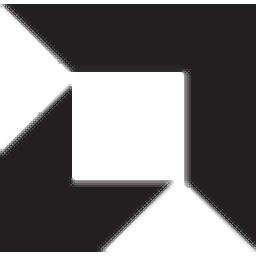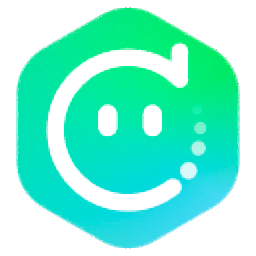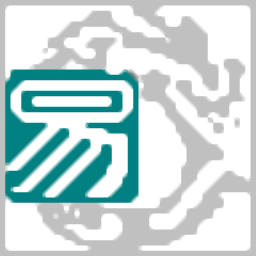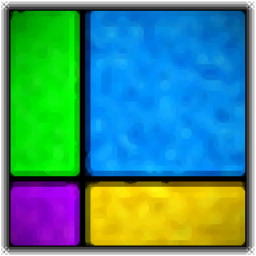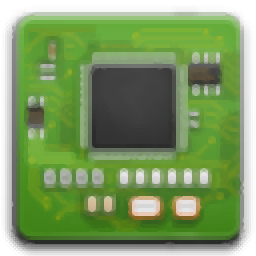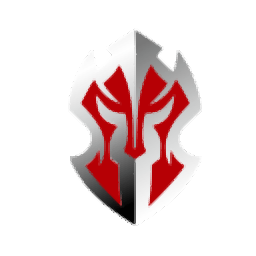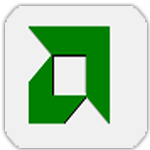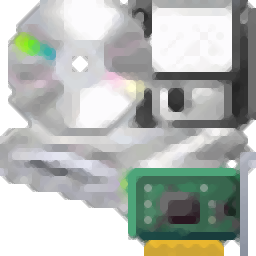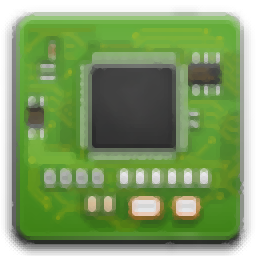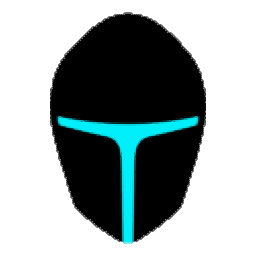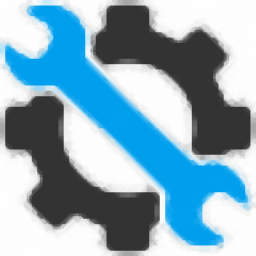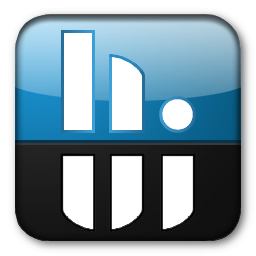东芝600打印机驱动
v2021 官方版大小:128 MB更新:2023/01/06
类别:硬件相关系统:WinAll
分类分类

大小:128 MB更新:2023/01/06
类别:硬件相关系统:WinAll
东芝600打印机驱动可以帮助用户将设备连接电脑,从而在电脑上添加文件打印,如果你的设备没有驱动就可以选择本站提供的驱动直接下载安装,启动exe程序就可以一直点击下一步安装,轻松解决设备错误问题,让您的打印设备可以正常连接电脑,可以正常接收电脑发送的文件;在电脑上打印资源是非常简单的,选择任意文档就可以添加打印任务,选择打印设备就可以将电子文档打印为纸张类型的文件,如果你使用的是东芝600打印机就可以下载这款驱动使用!
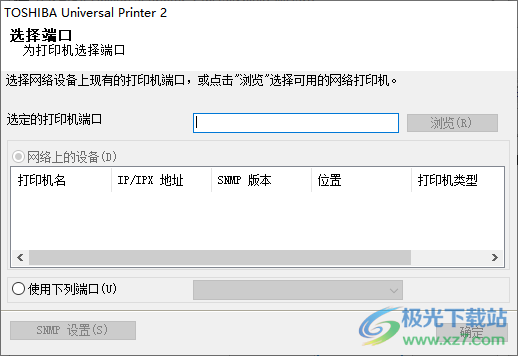
1、东芝600打印机驱动可以帮助用户在电脑上安装驱动内容
2、如果你需要连接东芝打印设备就可以安装驱动
3、支持UNI、WinPPD、XPS、PS3等类型的打印驱动安装
4、可以选择对应的端口安装驱动,可以指定端口安装驱动
5、如果您的设备无法与电脑兼容就可以直接安装驱动程序
1、有了东芝600打印机驱动就可以在电脑上正常识别打印机
2、可以直接在软件添加文件到打印设备使用,可以配置打印计划
3、支持双面打印,支持字体设置,提供很多打印选项
4、很多打印驱动都是可以设置打印计划的,可以使用打印驱动程序来设置打印选项。
1、将东芝600复印机驱动下载到电脑就可以得到四个文件夹,可以选择任意一个文件夹打开
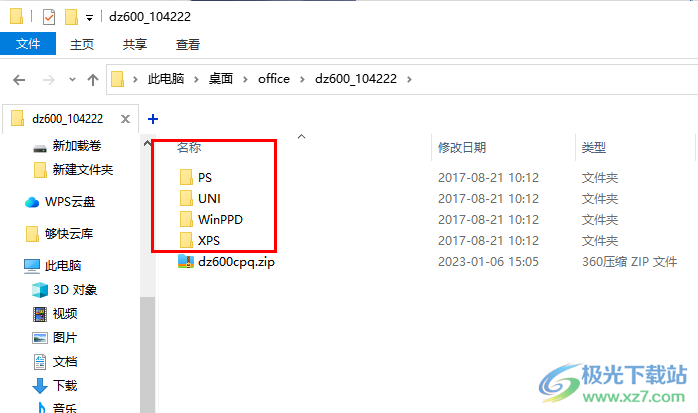
2、在文件夹界面找到essetup.exe双击启动就可以开始安装驱动,例如安装UNI,安装PS驱动
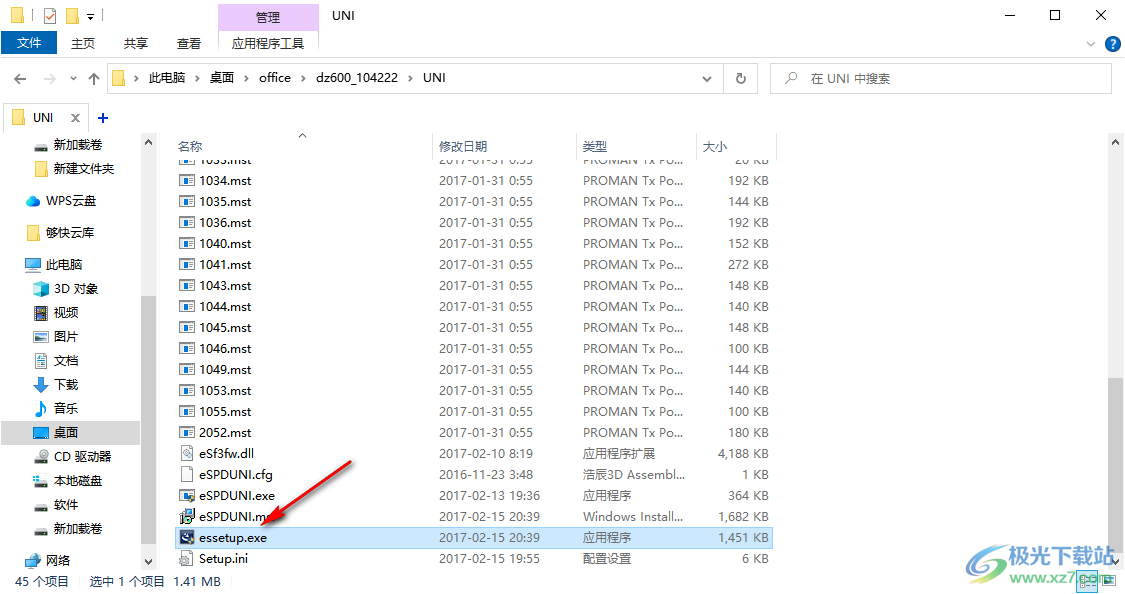
3、进入TOSHIBA Universal Printer 2安装引导界面,点击下一步
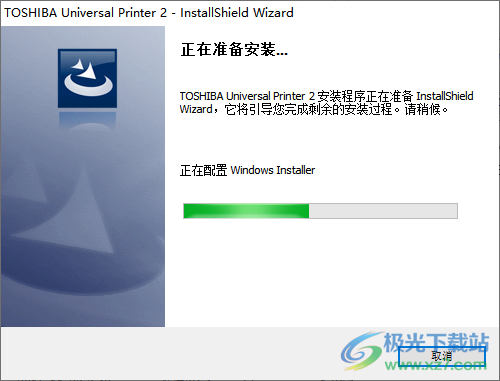
4、为打印机选择端口
选择网络设备上现有的打印机端口,或点击“浏览”选择可用的网络打印机
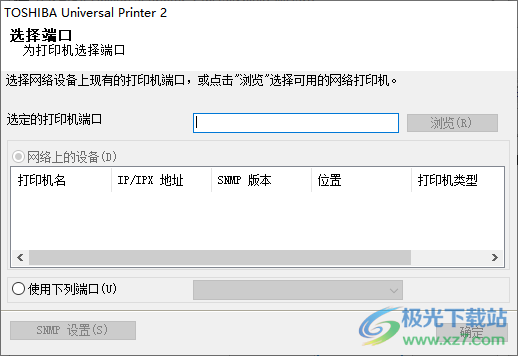
5、如果有指定的端口就可以在软件直接使用,例如选择LPT1端口打印
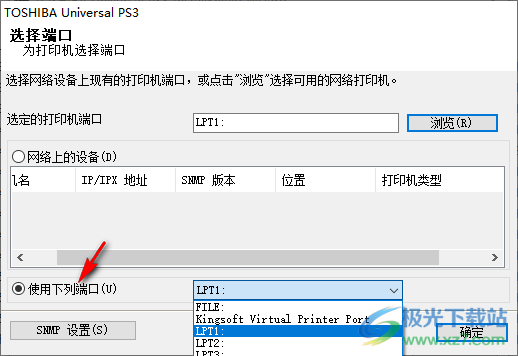
6、提示您要将这个打印机设置成默认打印机吗?TOSHIBA Universal PS3,可以点击是
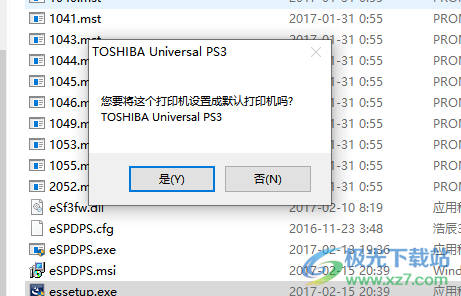
7、InstallShield Wizard正在安装TOSHIBA Universal PS3,请稍候。这需要几分钟的时间。
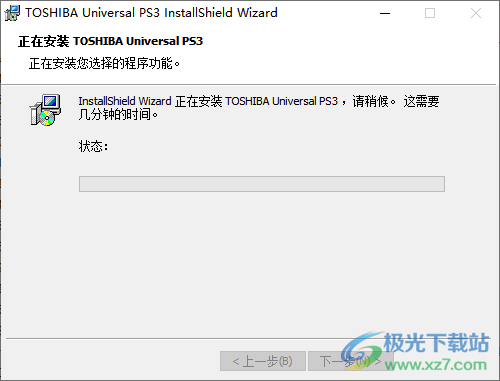
8、TOSHIBA Universal PS3驱动已经安装结束,点击完成结束软件,可以查看自述文件
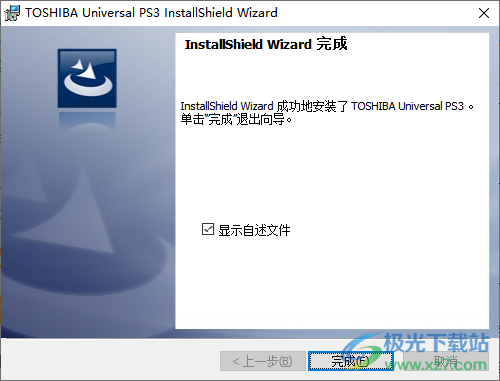
- 当 PS3 打印驱动与 Adobe 字体管理器同时使用时,将导致错误。所以请不要使用 Adobe 字体管理器。当您想使用 Adobe 字体管理器时,请使用 PCL 打印驱动。
- 使用 LPR 打印时,应禁用字节计数。
- 打印水印时,结果可能不像您根据设置值所期望的那样。在这种情况下,需改变水印的大小和位置,然后再次打印水印。水印的位置在可打印区域内才有效。
- 与打印驱动 TOSHIBA Universal Printer、TOSHIBA e-STUDIO Series PS3、TOSHIBA e-STUDIO Series XPS 的兼容性
用 TOSHIBA Universal Printer、TOSHIBA e-STUDIO Series PS3、TOSHIBA e-STUDIO Series XPS 创建的“配置文件”和“水印”、“叠印”、“导出”的设置文件在该版本的打印驱动上无法使用。
请重新创建文件。
(1) 在 Windows Vista 32 位、Windows Vista 64 位下的 XPS Viewer EP 下使用 XPS 打印驱动执行打印时,会发生以下问题。使用 PS3 或 Universal 驱动可避免这些问题。
1. 输入的部门代码无效并且将作业作为未定义的作业处理。
2. 当执行私密打印时,输入的密码无效并且为空白。
3. Topaccess DocMon 中不能发送打印完成的通告事件。
4. TopAccess DocMon 中无法打印或删除作业队列。
5. 在设备的触摸屏,TopAccess DocMon 的打印队列以及 TopAccess 中的打印日志和电子归档屏中不能显示文档名。
AMD Software(AMD显卡驱动管理中心)硬件相关43.3 MBv23.3.1 最新免费版
详情DriverEasy(驱动升级)硬件相关3.93MBv5.6.9
详情虚拟机检测工具包硬件相关26.7 MBv1.0 绿色版
详情3dmark13测试显卡软件硬件相关1.80 GB专业版
详情360小贝温控硬件相关8.21 MBv1.0.0.1161 官方独立版
详情东芝600打印机驱动硬件相关128 MBv2021 官方版
详情显卡型号修改工具硬件相关864 KBv1.0 娱乐版
详情partitionmagic最新版(硬盘分区魔术师)硬件相关7.30 MBv10.0 绿色版
详情legion zone(联想拯救者硬件控制台)硬件相关184 MBv2023.3 官方最新版
详情硬件参数工具硬件相关575 KBv1.0 绿色版
详情NZXT CAM(电脑硬件监控)硬件相关659 KBv4.61.7 中文版
详情Z-Info(硬件检测工具组合)硬件相关12.5 MBv1.0.40.0 免费版
详情nvidia inspector 2021汉化版硬件相关99.00 KBv1.91 官方版
详情usb restore(u盘写保护解除软件)硬件相关342 KBv3.13.0.0 免费版
详情电脑硬件信息查询工具吾爱版硬件相关385 KBv1.1 免费绿色版
详情SPACEDESK驱动硬件相关3.46 MBv2.1.20
详情技嘉显卡超频工具(aorus engine)硬件相关17.10 MBv1.50 免费版
详情evga precision中文版硬件相关49.10 MBv6.2.7 官方版
详情inno3d映众显卡超频软件硬件相关1.22 MBv4.0 最新版
详情3dmark11绿色免安装版硬件相关271.00 MBv1.0.5
详情索泰显卡超频工具(firestorm)硬件相关2.68 MBv3.0 最新版
详情3dmark10中文版硬件相关271.00 MB电脑版
详情3dmark11电脑版硬件相关271.00 MBv1.0.5
详情硬件检测工具mefcl专版硬件相关60.6 KBv1.0 免费版
详情Open Hardware Monitor中文版(电脑硬件检测工具)硬件相关491 KBv0.9.6
详情火影Vulcan笔记本驱动硬件相关26.9 MBv3.0.0.0 官方版
详情USB Repair(USB修复工具)硬件相关2.26 MBv8.1.3.1285 官方版
详情BYD电池管理硬件相关2.67 MBv1.0.2 绿色免费版
详情displayx测试软件硬件相关26.00 KBv1.2 最新版
详情amd overdrive中文版硬件相关30.13 MBv4.3.1 官方最新版
详情amd显卡超频工具(GPU Clock Tool)硬件相关1.75 MBv0.9.26.0 中文版
详情DevManView(硬件信息查询器)硬件相关100 KBv1.75 汉化绿色版
详情system information单文件版(硬件检测)硬件相关2.26 MBv2.0.15 绿色版
详情电脑硬件检测器硬件相关385 KBv1.0.0 绿色免费版
详情OpenRGB(RGB设备灯光调节软件)硬件相关9.71 MBv0.7 稳定版
详情PC HelpSoft Driver Updater Pro(驱动升级)硬件相关15.2MBv7.1.1130
详情Microsys Smarter Battery(笔记本电池检测工具)硬件相关2.13 MBv7.5 免费版
详情雷神机型检测工具(系统测试软件)硬件相关8.13 MBv1.0 免费安装版
详情Driver Store Explorer(旧驱动删除软件)硬件相关920 KBv0.11.79 绿色免费版
详情SiSoftware Sandra 2021电脑硬件检测程序硬件相关148 MBv31.78 免费版
详情点击查看更多
partitionmagic最新版(硬盘分区魔术师)硬件相关7.30 MBv10.0 绿色版
详情pm硬盘分区魔术师硬件相关12.21 MBv11.0 绿色版
详情360硬件大师正式版硬件相关9.30 MBv3.40 电脑版
详情partitionmagic8.0中文版硬件相关5.14 MBv8.0 简装版
详情360硬件大师绿色免安装版硬件相关21.30 MB电脑版
详情牛b硬件修改大师最新版硬件相关501.00 KB
详情amd overdrive中文版硬件相关30.13 MBv4.3.1 官方最新版
详情nvidia inspector 2021汉化版硬件相关99.00 KBv1.91 官方版
详情3dmark11绿色免安装版硬件相关271.00 MBv1.0.5
详情SSD硬盘检测修复工具(AS SSD Benchmark)硬件相关3.53 MBv2.0 免费版
详情点击查看更多
硬件精灵官方版硬件相关2.00 MBv9.01 最新版
详情驱动天使网卡版硬件相关4.60 MBv5.0.727 绿色版
详情gpu z0.4.3mycrack汉化版硬件相关431.00 KB绿色版
详情360硬件大师正式版硬件相关9.30 MBv3.40 电脑版
详情显卡鉴定软件中文版硬件相关1.00 MBv1.0.0.9 完整版
详情技嘉显卡超频工具(aorus engine)硬件相关17.10 MBv1.50 免费版
详情Auslogics Driver Updater(驱动管理升级软件)硬件相关13.8MBv1.25
详情DriverEasy(驱动升级)硬件相关3.93MBv5.6.9
详情PC HelpSoft Driver Updater Pro(驱动升级)硬件相关15.2MBv7.1.1130
详情DRIVERfighter(驱动升级)硬件相关1.32MBv1.2.2.0
详情partitionmagic8.0中文版硬件相关5.14 MBv8.0 简装版
详情displayx测试软件硬件相关26.00 KBv1.2 最新版
详情amd overdrive中文版硬件相关30.13 MBv4.3.1 官方最新版
详情驱动天使正式版硬件相关4.62 MBv5.0.727.1001 官方最新版
详情nvidia inspector 2021汉化版硬件相关99.00 KBv1.91 官方版
详情驱动人生万能网卡版硬件相关254.85 MBv8.11.71.216 电脑版
详情360硬件大师绿色免安装版硬件相关21.30 MB电脑版
详情pm硬盘分区魔术师硬件相关12.21 MBv11.0 绿色版
详情英伟达nvidia275.50 Beta 64Bit硬件相关178.25 MB正版
详情英伟达nvidia275.50 Beta 32Bit硬件相关142.94 MB正版
详情牛b硬件修改大师最新版硬件相关501.00 KB
详情联想电源管理软件硬件相关21.15 MBv7.0 官方版
详情3dmark05中文版硬件相关288.70 MBv1.3.0 电脑版
详情evga precision中文版硬件相关49.10 MBv6.2.7 官方版
详情playstation vita游戏固件正版硬件相关114.96 MBv3.3 官方版
详情3dmark03中文版硬件相关181.80 MB官方版
详情victoria硬盘修复软件硬件相关1.25 MBv5.23 中文版
详情usb宝盒软件硬件相关38.19 MBv4.0.16.40 绿色版
详情inno3d映众显卡超频软件硬件相关1.22 MBv4.0 最新版
详情3dmark11绿色免安装版硬件相关271.00 MBv1.0.5
详情索泰显卡超频工具(firestorm)硬件相关2.68 MBv3.0 最新版
详情路由优化大师电脑版硬件相关7.35 MBv4.3.20.198 最新版
详情3dmark10中文版硬件相关271.00 MB电脑版
详情3dmark11电脑版硬件相关271.00 MBv1.0.5
详情hd tune pro硬盘检测工具硬件相关6.60 MBv5.70 特别版
详情amd显卡超频工具(GPU Clock Tool)硬件相关1.75 MBv0.9.26.0 中文版
详情电脑硬件检测工具箱(hwinfo64)硬件相关7.57 MB绿色版
详情everest corporate edition中文版硬件相关10.35 MBv5.51 绿色版
详情硬件检测软件(siw technicians edition)硬件相关2.18 MB
详情三茗保护卡dos卸载软件硬件相关5.00 KB电脑版
详情点击查看更多